Wi-Fi-verkko ilman pääsyä Internetiin. Ratkaisemme ongelman reitittimen TP-Linkin esimerkissä

- 2911
- 293
- Conrad Lind
Sisältö
- Wi-Fi-verkko ilman pääsyä Internetiin. Mitä tehdä?
- Jos ongelma on kannettavassa tietokoneessa
- Jos ongelma on Wi-Fi-reitittimessä
- Jos palveluntarjoaja sitoo osoitteeseen
- Jälkisanat
Hei ystävät. Ja taas kirjoitan langattomista Wi-Fi-verkoista ja reitittimen perustamisesta. Artikkeli Wi-Fi-reitittimen TP-Link TL-Wr841N: n yhdistämisestä ja määrittämisestä keräsi paljon kysymyksiä. Ja pääsääntöisesti nämä ovat kysymyksiä kuten: kaikki Se toimii, mutta Wi-Fi-verkko ilman pääsyä Internetiin tai Internet toimii, mutta Wi-Fi: tä ei ole. No jotain sellaista.

Tänään päätin käsitellä tätä ongelmaa, ymmärrän, mistä tällaiset ongelmat voivat näyttää.
Tässä on vielä muutama kysymys artikkelista reitittimen TP-Link TL-WR841N: n perustamisesta:


Tai Oleg kysyi seuraavan kysymyksen:
Hei, tässä ongelma on yhdistänyt kaiken, wi -fi, voit muodostaa yhteyden siihen sekä tietokoneelta, joka jakaa sitä ja muista laitteista, jotka se näkee sen ja yhdistää sen, mutta ilman pääsyä Internetiin, kirjoita se huumeisiin tai minä aion Ole erittäin kiitollinen, minua kiusaa jo murtuneita päiviä, mutta ei mitään tapaa. auta.
Joten päätin syventää tätä aihetta. Oleg on jo asettanut kaiken, ja kaikki toimii hänelle, mutta kaikesta kunnossa.
Mielestäni ongelma, jonka ratkaisemme nyt, etkä myöskään työskentele Wi-Fi-reitittimen jälkeen Wi-Fi: llä tai toimii vain kaapelilla reitittimestä tai ei toimi reitittimen läpi ollenkaan ollenkaan. Tarkastelemme tätä kysymystä TP-Linkin reitittimien esimerkissä, vaikka minulla on erityinen TP-Link TL-WR841N -malli, mutta silti mielestäni ne eivät ole kovin erilaisia keskenään. Periaatteessa, jos sinulla on jotain muuta reititintä, lue silti sen, se voi olla hyödyllinen.
Jos sinulla on samanlainen ongelma Windows 8: ssa, on tilaa Rajoitettu, Katso sitten erillinen artikkeli, jossa ratkaisut "rajoitettu" Windows 8: ssa (8.1) Kun kytket Wi-Fi: n kautta
Wi-Fi-verkko ilman pääsyä Internetiin. Mitä tehdä?
Jos ongelma on jo tapahtunut, että laite on kytketty Wi-Fi-verkkoon, mutta sivustot eivät avaudu, niin ensinnäkin tarvitsemme löytääksemme mitä asia on. Itse Internetissä, reitittimessä tai kannettavassa tietokoneessa, tabletissa ja puhelimessa.
Tarkista Internet -yhteyden toiminta ilman reititintä
Olkaamme kunnossa. Ensinnäkin tarkistamme, toimiiko Internet, muuten et koskaan tiedä. Jos haluat tehdä tämän, kytke vain verkkokaapeli suoraan tietokoneeseen ilman reititintä. Jos Internet toimii hyvin, niin kaikki on hyvin, siirry eteenpäin. Jos ei, ratkaise tämä ongelma palveluntarjoajan kanssa.
Jos kaikki on hyvin Internetin kanssa, ongelma tarkoittaa joko reitittimen tai kannettavan tietokoneen tai muun laitteen kanssa, jonka haluat muodostaa yhteyden Wi-Fi-verkkoon.
Selvitä ongelma reitittimessä tai kannettavassa tietokoneessa.
Voit tehdä tämän vain yhdistää paitsi yksi kannettava tietokone reitittimeen, myös puhelimen, tabletin tai muun kannettavan tietokoneen kanssa. Jos kaikki laitteet löytävät Wi-Fi-verkon, mutta sen yhdistämisessä ei ole pääsyä Internetiin (tällainen yhteystila voidaan nähdä kannettavassa tietokoneessa) tai sivustot eivät yksinkertaisesti avaudu, niin ongelma on WI: n määrittämisessä -Fi -reititin.
No, jos esimerkiksi vain yhdellä kannettavalla tietokoneella Internet ei toimi Wi-Fi: n kautta, ja loput laitteet ovat kytkettynä ja sivustot auki, niin ongelma on kannettavassa tietokoneessa (ei välttämättä kannettava tietokone, se voi olla Tavallinen tietokone, jossa on Wi-Fi-vastaanotin).
Toivon, että onnistuit selvittämään, mikä ongelma on reitittimessä tai kannettavassa tietokoneessa. Ja nyt harkitsemme, kuinka päättää tai ainakin yrittää päättää, yksi tai toinen tapaus.
Jos ongelma on kannettavassa tietokoneessa
Jos kävi ilmi, että sinulla on ongelmia kannettavan tietokoneen ja verkon kanssa ilman vain Internetiä, sinun on tarkistettava langattoman verkkoyhteyden asetukset. Ehkä reitittimen asettamisprosessissa muutit joitain kannettavan tietokoneen asetuksia tai ennen kuin olet asettanut jonkin muun verkon. Henkilökohtaisesti minulla on kannettava tietokone, jossa on Windows 7, on parametreja, joille kannettava tietokone vastaanottaa automaattisesti IP -osoitteen ja DNS -palvelimen reitittimestä.
Kaikki toimii sellaisten asetusten kanssa minulle, reitittimeni on määritetty, kuten artikkeli on kirjoitettu TP-Link TL-Wr841N: n asettamisesta. Kannettavan tietokoneen langattomaan yhteyteen on viritetty oikein, niin teemme tämän: niin teemme tämän:
Yhdistä verkkoosi, kannettavan tietokoneen tulisi muodostaa yhteys, mutta ilmoituspaneelin kuvake, joka näyttää Wi-Fi: n olevan keltaisella kolmiolla, ts. Ilman pääsyä Internetiin. Kuten tämä:
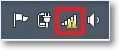 Napsauta sitä oikealla hiiren painikkeella ja valitse "Verkkojen hallintakeskus ja yleinen pääsy".
Napsauta sitä oikealla hiiren painikkeella ja valitse "Verkkojen hallintakeskus ja yleinen pääsy".

Napsauta sitten uudessa ikkunassa oikealla puolella "Adapterin parametrien muutos".

Paina sitten ”langattoman verkkoyhteyden” hiiren oikeaa painiketta ja valitse ”Ominaisuudet”.

Ikkuna aukeaa, jossa on tarpeen valita ”Sisäprotokollaversio 4 (TCP/IPv4)” ja napsauta “Ominaisuudet” -painiketta.
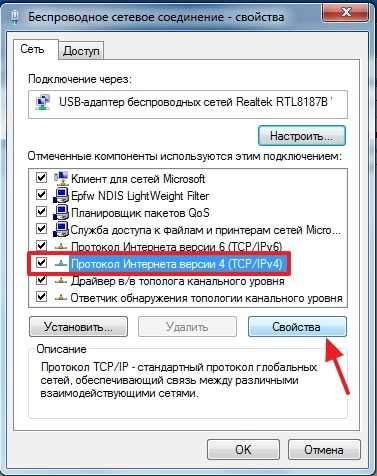
Toinen ikkuna aukeaa, jossa on tarpeen varmistaa, että kohteet ”vastaanottavat IP -osoite automaattisesti” on merkitty ja "vastaanota DNS -palvelimet automaattisesti". Jos ei, merkitse nämä arvot ja napsauta "OK".
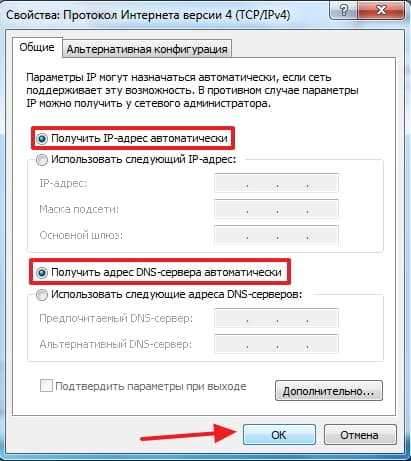
Lataa kannettava tietokone uudelleen, ja jos sinulla on Wi-Fi-reititin oikein (ja se, kuten yllätimme, on määritetty oikein), niin kannettavan tietokoneen Wi-Fi-verkon tulisi toimia, ja sivustojen tulisi avata.
Toinen tärkeä kohta: Hyvin usein virustorjunta ja palomuurit voivat estää yhteyden, joten yritä sammuttaa ne.
Päivittää! Kirjoitin yksityiskohtaisen artikkelin, jossa harkitsin erikseen tärkeimpiä ongelmia kannettavan tietokoneen yhdistämisessä WI-FI-WHY Wi-Fi: iin ei toimi kannettavalla tietokoneella (Netbook)? Kuinka yhdistää kannettava tietokone Wi-Fi-reitittimeen? Virhe "Windows ei voitu kytkeä ..."
Jos ongelma on Wi-Fi-reitittimessä
Ennen reitittimen perustamisen aloittamista on suositeltavaa heittää asetukset tehtaalle. Voit tehdä tämän painamalla jotain terävää ja pidä 10 sekuntia pienestä painikkeesta reitittimen takapaneelissa (lisää tässä artikkelissa). Sitten voit määrittää reitittimen, sellaisena kuin se on kirjoitettu artikkelissa TP-Link TL-Wr841N: n asettamisesta (linkki on yllä).
Ratkaisemme verkon ongelman ilman pääsyä Internetiin, olemme kiinnostuneita vain välilehdestä Heiketä. Tässä osassa Internet -yhteys on määritetty, jonka muodostamme yhteyden reitittimeen, asettamalla palveluntarjoajan, jos voin sanoa niin.
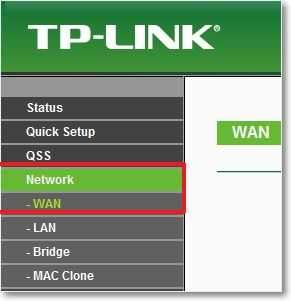 SND: ssä palveluntarjoajat käyttävät useimmiten näitä yhteyksiä dynaaminen IP, staattinen IP, PPPOE, L2TP, PPTP. Esimerkiksi palveluntarjoajani Kyivstar käyttää dynaamista IP: tä, joten minulla on seuraavat asetukset WAN -välilehdessä:
SND: ssä palveluntarjoajat käyttävät useimmiten näitä yhteyksiä dynaaminen IP, staattinen IP, PPPOE, L2TP, PPTP. Esimerkiksi palveluntarjoajani Kyivstar käyttää dynaamista IP: tä, joten minulla on seuraavat asetukset WAN -välilehdessä:
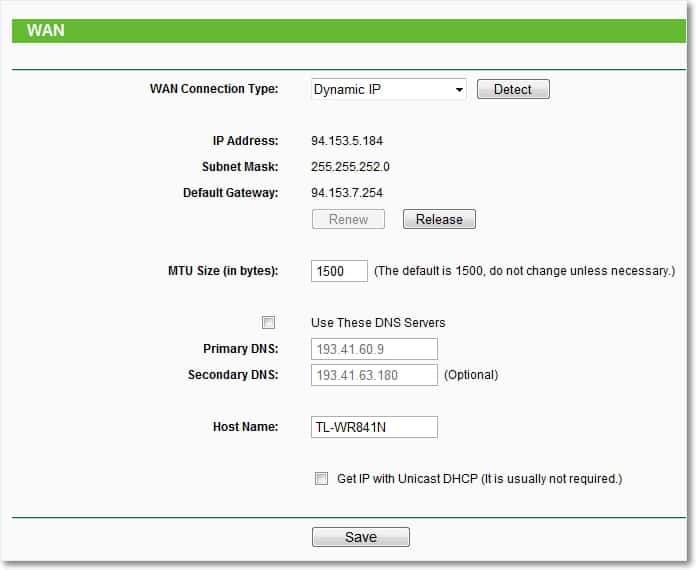
Ja jos palveluntarjoajasi käyttää toista yhteystekniikkaa, kuten staattinen IP, PPPOE tai PPTP, aseta sitten dynaaminen IP, kuten minä, et toimi sinulle. Koska reititin ei yksinkertaisesti voi muodostaa yhteyttä Internetiin, se luo verkon, mutta Internetiä ei ole. Ja nimittäin Näissä asetuksissa koko ongelma.
Voit esimerkiksi harkita Olegin syntynyttä ongelmaa, josta kirjoitin artikkelin alussa. Hänellä on Beeline -palveluntarjoaja, hän on WAN -välilehdessä, vastapäätä WAN -yhteystyyppiä: hän valitsi dynaamisen IP: n ja siksi Internet ei toiminut hänelle.
Kun aloin ymmärtää, mikä ongelma kävi ilmi Beeline käyttää L2TP/venäläinen L2TP -tekniikka. Kun Oleg on vastapäätä WAN -yhteystyyppiä: Asennettu L2TP/Venäjä L2TP, määräsi hänen käyttäjänimen ja salasanansa ja teki muita asetuksia, sitten kaikki toimi. Tätä reitittimen asetukset näyttävät Beeline:
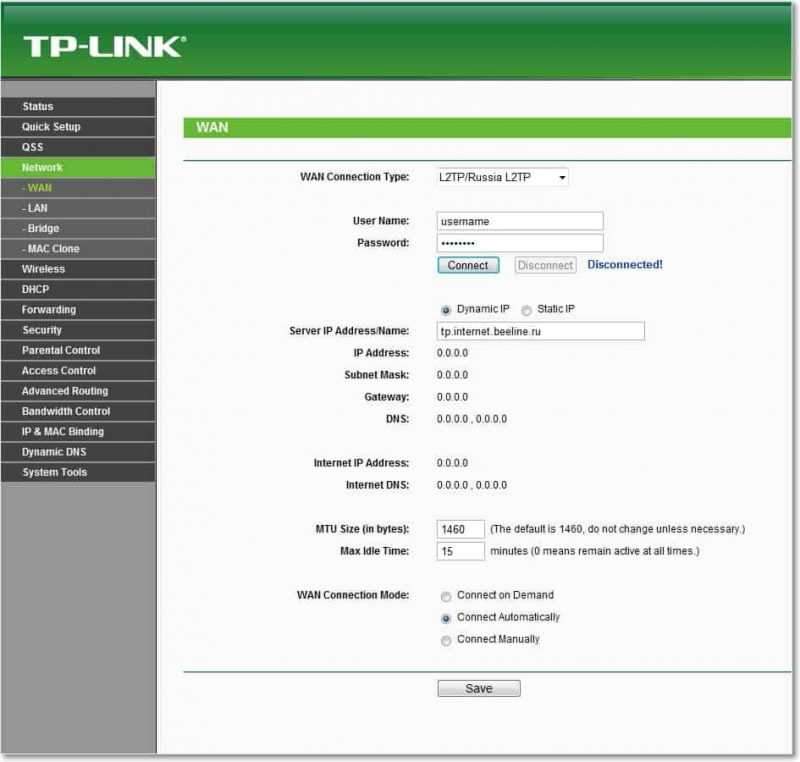
Kuten jo olet ymmärtänyt, tämä ongelma ratkaistaan hyvin yksinkertainen. Sinun on soitettava palveluntarjoajallesi tai katsottava Internetiä, mitä yhteysmenetelmää hän käyttää yhteyden muodostamiseen. Ja jo palveluntarjoajalta saamasi tietojen perusteella sinun on määritettävä reititin tai pikemminkin WAN -välilehti. Tässä on toinen foorumin osoite http: // foorumi.TP-Linkru.Com/ViewTopic.Php?P = 253#P253, jolle on kirjoitettu kuinka määrittää TP-Link-reitittimet joidenkin venäläisten palveluntarjoajien, kuten Beeline \ Corbin, NetByAyNet, QWerty, House, nojalla.ru, 2Kom ja T. D.
Wi -Fi -reitittimen asettamisesta palveluntarjoajan kanssa on erillinen, yksityiskohta. Perustimme Wi-Fi-reitittimen työskentelemään palveluntarjoajan kanssa
Ehkä artikkeli on hyödyllinen myös ongelman ratkaisemiseksi -IP -osoitteen luominen ... eikä mitään muuta tapahdu. Wi-Fi-yhteysongelma
Jos palveluntarjoaja sitoo osoitteeseen
Ja kauemmas Osoitteen osoitteeseen sitoutuminen. Jotkut palveluntarjoajat tekevät tämän, ja tämä saattaa häiritä reitittimen asettamista. Siksi sinun on kytkettävä reititin verkkokaapelin kautta tietokoneeseen, jonka osoite on rekisteröimä palveluntarjoaja, siirry reitittimen asetuksissa Mac -klooni -välilehteen ja napsauta Clone Mac -osoite -painiketta, napsauta Tallenna.
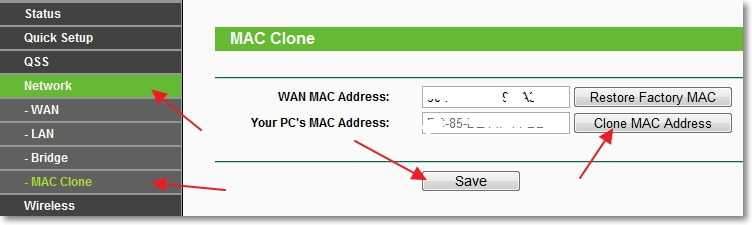
Päivittää
He jakoivat kanssani yhdessä ratkaisussa, joka auttoi voittamaan tämän ongelman yhteyden yhteydessä Wi-Fi: llä. Henkilöllä oli Windows 8 ja kaikki toimi hyvin. Mutta hän päätti asentaa Windows 7: n ja sen jälkeen ongelmat alkoivat. Kannettava tietokone oli kytketty langattomaan verkkoon, mutta "ilman pääsyä Internetiin". Kaikki vinkit eivät auttaneet, mutta tämä auttoi:
Siirry ohjauspaneeliin \ verkko ja Internet \ verkonhallinnan ja yleisen pääsyn keskus. Valitse sitten vasemmalla Langattomien verkkojen hallinta.

Napsauta verkon oikeaa hiiren painiketta, kun yhteys ongelmaan syntyy. Valitse ominaisuudet.
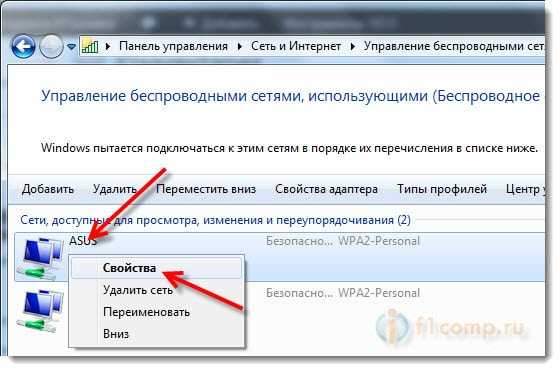
Siirry välilehteen Turvallisuus, Napsauta sitten painiketta Ylimääräiset vaihtoehdot. Asenna valintamerkki lähellä Ota käyttöön tämän verkon yhteensopivuustila liittovaltion tietojenkäsittelystandardilla (FIPS).
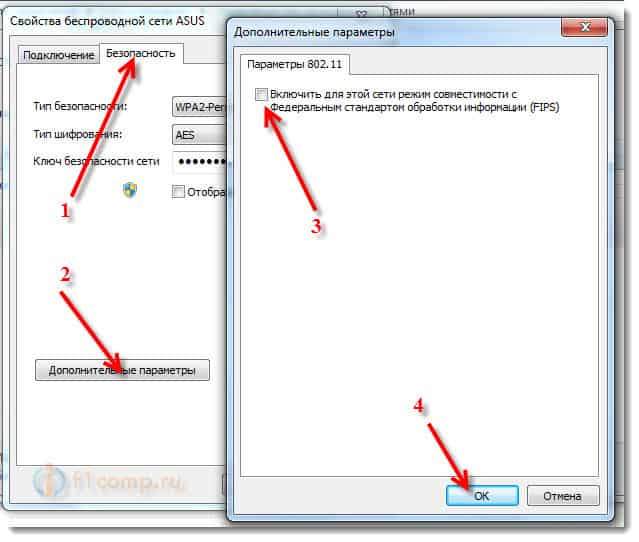
Tässä on tällainen päivitys, ehkä tämä menetelmä auttaa sinua!
Jälkisanat
Toivon, että onnistuin, on selvää ja vaiheittaista maalata siitä, mistä ongelma voi ilmetä siitä, kun verkko toimii reitittimen kautta, mutta ilman pääsyä Internetiin. Ja kuinka ratkaista tämä ongelma. Ehkä en ole kirjoittanut jotain, joten pyydän teitä täydentämään minua kommenteissa. Loppujen lopuksi on mahdotonta kirjoittaa kaikista tavoista ratkaista tämä ongelma, koska sen esiintymiselle voi olla paljon syitä. Onnea ystävät!
- « Kuinka yhdistää tavallinen (paikallaan oleva) tietokone Wi-Fi hen
- Windows 7 on asennettu pitkään. Windows 7 n asennusikkunaa ei näytetä. »

